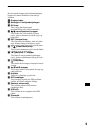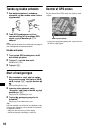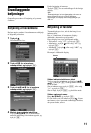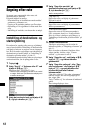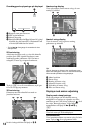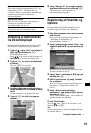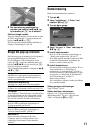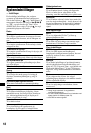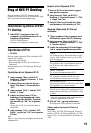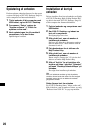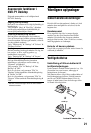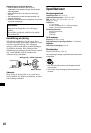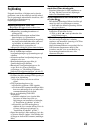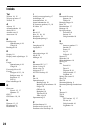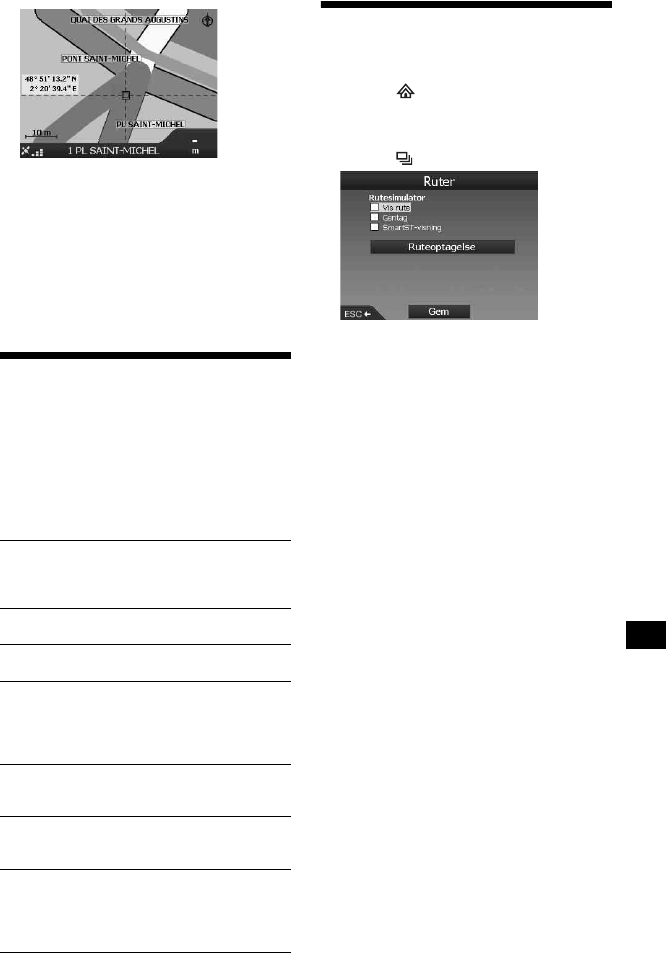
17
4 Ret størrelsen og positionen for
området ved hjælp af </M/,/m, og
tryk derefter på (OK) for at afslutte.
Slette et Undgå område
Vælg det Undgå område, som du ønsker at slette
c "Slet Undgå område" i pop-up-menuen ved
hjælp af </M/,/m og (OK).
Du kan slette alle Undgå område samtidigt fra
displayet "Indstillinger" (
side 18).
Bruge 2D-pop-up-menuen
Du kan bruge pop-up-menuen til at få adgang til
navigeringsfunktionerne fra 2D-kortet.
Få vist trådkorset i 2D-kortdisplayet ved at
trykke på
(OK)
, placér det ønskede punkt ved
hjælp af </M/,/m, og tryk derefter på (OK)
for at få vist pop-up-menuen.
Vælg følgende menupunkter ved hjælp af </M/
,/
m
og (OK).
Rutesimulering
Ruten til destinationen kan simuleres.
1 Tryk på .
2 Vælg "Indstillinger" c "Ruter" ved
hjælp af M/m og (OK).
3 Tryk på to gange.
4 Vælg "Vis rute" c "Gem" ved hjælp af
M/m og (OK).
5 Indstil afrejsepunktet.
Hvis du vil have yderligere oplysninger, se
"Indstil som startplacering" på side 17.
Hvis GPS-signalet modtages, behøver du ikke
at indstille afrejsepunktet, medmindre du
ønsker at starte et andet sted fra.
6 Indstil destinationen.
Når du indstiller ved hjælp af adresse, IP osv.
fra hovedmenuen,
se "Indstilling af
destinations- og startvejledning" på side 12.
Når du indstiller fra 2D-kortdisplayet og pop-
up-menuen,
se "Indstilling af destinationen
fra 2D-kortdisplayet" på side 15.
Rutevisningen starter.
Når visningen er afsluttet, vender den tilbage
til en normal tilstand.
Sådan gentages rutevisningen
Vælg "Gentag" i trin 4.
Sådan afsluttes rutevisningen
Følg trin 1 til 3, fjern markeringen fra
afkrydsningsfeltet "Vis rute", vælg derefter
"Gem" ved hjælp af M/m og (OK).
Naviger til
Indstiller det valgte punkt som destinationen,
udregner en rute fra den aktuelle position, og
starter rutevejledningen.
Indstil som startplacering
Indstiller det valgte punkt som afrejsepunkt.
Føj til Favoritter
Gemmer det valgte punkt som Favorit (side 15).
Vis detaljer
Viser displayet "Adressedetaljer", hvorfra du kan
få vist oplysninger om det valgte punkt, tilføje
det til Rute med flere stop, gemme det som en
Favorit eller indstille det som en destination.
Tilføj Undgå område
Hvis du vil have yderligere oplysninger, se
"Undgå et område" på side 16.
Slet Undgå område
Hvis du vil have yderligere oplysninger, se
"Slette et Undgå område" på side 17.
Nærmeste IP
Søger efter ruter til nærmeste IP, f.eks.
restaurant, hotel osv. Kategorilisten vises i
rækkefølge efter distance fra din aktuelle
position.